Ota levykiintiöt käyttöön tai poista ne käytöstä Windows 10:ssä
Ota levykiintiöt käyttöön tai poista ne käytöstä Windows 10:ssä: (Enable or Disable Disk Quotas in Windows 10: ) Jos tietokoneellasi on useampi kuin yksi käyttäjätili, levykiintiön ottaminen käyttöön on järkevää, koska et halua kenenkään käyttävän kaikkea levytilaa . (Disk Quota)Tällaisissa tapauksissa järjestelmänvalvoja voi ottaa käyttöön levykiintiön, josta hän voi varata kullekin käyttäjälle tietyn määrän levytilaa NTFS (Disk Quota)-(NTFS) tiedostojärjestelmätaltiolla. Lisäksi järjestelmänvalvojat voivat valinnaisesti määrittää järjestelmän kirjaamaan tapahtuman, kun käyttäjä on lähellä kiintiötään, ja he voivat joko estää tai sallia lisää levytilaa käyttäjille, jotka ovat ylittäneet kiintiönsä.
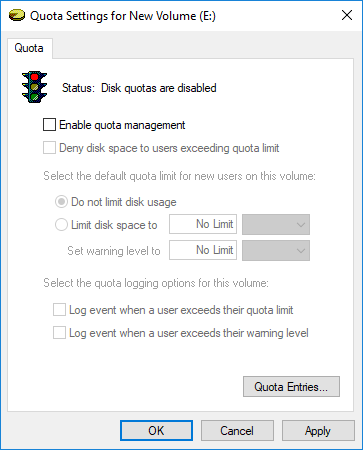
Kun käyttäjälle, joka on ylittänyt kiintiönsä, on varattu lisää levytilaa, sinun on tehtävä se ottamalla käyttämätön levytila muilta tietokoneen käyttäjiltä ja jakamalla tämä levy käyttäjälle, joka on käyttänyt rajoituksensa. Joka tapauksessa, tuhlaamatta aikaa, katsotaan kuinka ottaa levykiintiöt käyttöön tai poistaa ne käytöstä Windows(Disk Quotas) 10 :(Windows 10) ssä alla olevan opetusohjelman avulla.
Huomautus:(Note:) Alla oleva opetusohjelma ottaa vain levykiintiöt käyttöön tai poistaa ne käytöstä. Jos haluat pakottaa levykiintiörajan, sinun on noudatettava tätä opetusohjelmaa(enforce a disk quota limit you need to follow this tutorial instead) .
Ota levykiintiöt(Disk Quotas) käyttöön tai poista ne käytöstä Windows 10 :ssä(Windows 10)
Muista luoda palautuspiste(create a restore point) siltä varalta, että jokin menee pieleen.
Tapa 1: Ota levykiintiöt käyttöön tai poista ne käytöstä Aseman ominaisuuksissa(Method 1: Enable or Disable Disk Quotas in Drive Properties)
1. Paina Windows Key + E avataksesi Resurssienhallinnan(File Explorer) ja napsauta sitten vasemmanpuoleisesta valikosta Tämä tietokone.(This PC.)
2. Napsauta nyt hiiren kakkospainikkeella ( right-click)NTFS-asemaa(NTFS drive) [ Esimerkki Local Disk (D:)], (Example Local Disk)jonka levykiintiöt(enable or disable the disk quotas for) haluat ottaa käyttöön tai poistaa käytöstä, ja valitse sitten Ominaisuudet.(Properties.)

3.Vaihda Kiintiö(Quota) - välilehteen ja napsauta sitten " Näytä kiintiöasetukset(Show Quota Settings) ".

4. Ota(Enable Disk Quota) levykiintiö käyttöön valitsemalla " Ota levykiintiön hallinta käyttöön(Enable disk quota management) " ja napsauta sitten OK.
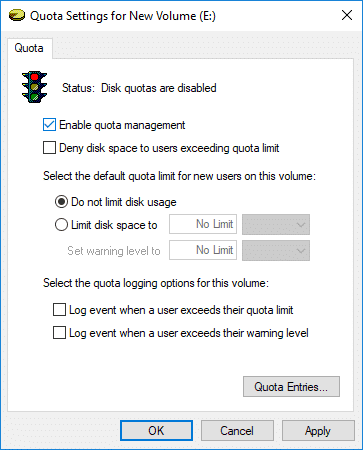
5. Sinun pitäisi nähdä ponnahdusviesti. Vahvista napsauttamalla OK .

6. Jos nyt haluat poistaa(disable Disk Quota) levykiintiön käytöstä, poista valinta "Ota levykiintiön hallinta käyttöön"(uncheck “Enable disk quota management”) ja napsauta sitten OK.
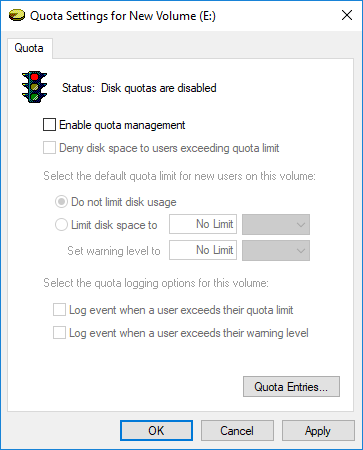
7. Napsauta uudelleen OK vahvistaaksesi toimintasi.
8.Sulje kaikki ja tallenna muutokset käynnistämällä tietokoneesi uudelleen.
Tapa 2: Ota levykiintiöt käyttöön tai poista ne käytöstä rekisterieditorissa(Method 2: Enable or Disable Disk Quotas in Registry Editor)
1. Paina Windows Key + R, kirjoita regedit ja paina Enter avataksesi rekisterieditorin.(Registry Editor.)

2.Siirry seuraavaan rekisteriavaimeen:
HKEY_LOCAL_MACHINE\SOFTWARE\Policies\Microsoft\Windows NT\DiskQuota
Huomautus:(Note:) Jos et löydä levykiintiötä , napsauta hiiren kakkospainikkeella Windows NT:(right-click on Windows NT) tä ja valitse New > Key ja nimeä tämä avain nimellä DiskQuota.

3. Napsauta hiiren kakkospainikkeella DiskQuota ja valitse sitten New > DWORD (32-bit) Value.

4. Nimeä tämä DWORD- käyttöönotto(Enable) ja paina Enter.
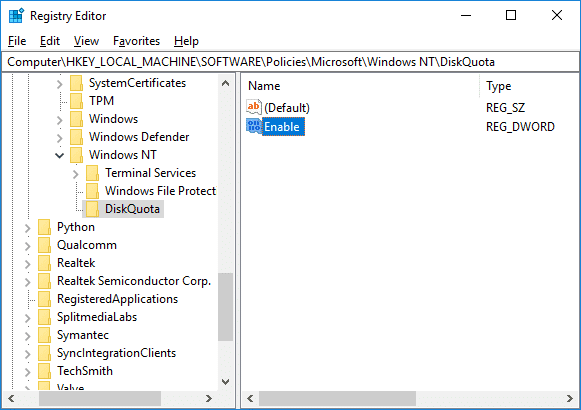
5. Kaksoisnapsauta nyt Ota DWORD käyttöön muuttaaksesi sen arvoksi:
0 = Disable Disk Quota
1 = Enable Disk Quota

6. Napsauta OK ja sulje rekisterieditori.
Tapa 3: Ota levykiintiöt käyttöön tai poista ne käytöstä Windows 10:ssä ryhmäkäytäntöeditorin avulla(Method 3: Enable or Disable Disk Quotas in Windows 10 Using Group Policy Editor)
Huomautus:(Note:) Tämä menetelmä ei toimi Windows 10 Home Editionissa(Home Edition) , tämä menetelmä koskee vain Windows 10 Prota(Pro) , Educationia(Education) ja Enterprise Editionia(Enterprise Edition) .
1. Paina Windows Key + R, kirjoita gpedit.msc ja paina Enter.

2.Siirry seuraavaan polkuun:
Computer Configuration\Administrative Templates\System\Disk Quotas
3. Varmista, että valitset Levykiintiöt(select Disk Quotas) ja kaksoisnapsauta oikeanpuoleisessa ikkunaruudussa kohtaa Ota levykiintiöt käyttöön.(Enable disk quotas policy.)

4. Käytä nyt " Ota levykiintiöt käyttöön(Enable disk quotas) " -käytännön ominaisuuksissa seuraavia asetuksia:
Enabled = Enable Disk Quota Disabled = Disable Disk Quota (Administrators will not be able to enable disk quota via method 1 & 4) Not Configured = Disk Quota will be disabled but Administrators will be able to enable it by using method 1 & 4.

5. Napsauta Käytä ja sitten OK.
6.Sulje ryhmäkäytäntöeditori(Group Policy) ja käynnistä sitten tietokone uudelleen.
Tapa 4: Ota levykiintiöt käyttöön tai poista ne käytöstä (Method 4: Enable or Disable Disk Quotas )Windows 10 :ssä (in Windows 10 Using )komentokehotteen avulla(Command Prompt)
1. Paina Windows Key + X ja valitse sitten Komentorivi (järjestelmänvalvoja).( Command Prompt (Admin).)

2. Kirjoita seuraava komento cmd:hen ja paina Enter :
fsutil quota track X:

Huomautus: (Note:) Korvaa(Replace) X: todellisella asemakirjaimella, jolle haluat ottaa levykiintiöt käyttöön (ex fsutil quota track D:)
3. Nyt voit poistaa levykiintiöt käytöstä yksinkertaisesti käyttämällä seuraavaa komentoa ja painamalla Enter :
fsutil quota disable X:

Huomautus: (Note:) Korvaa(Replace) X: sillä asemakirjaimella, jonka levykiintiöt haluat poistaa käytöstä (ex fsutil quota disable D:)
4.Sulje komentokehote ja käynnistä tietokone uudelleen.
Suositus:(Recommended:)
- 3 tapaa tarkistaa, käyttääkö levy MBR- tai GPT-osiota Windows 10:ssä(3 Ways to Check if a Disk Uses MBR or GPT Partition in Windows 10)
- Levyn uudelleenjärjestämisen käyttäminen Windows 10:ssä(How to Use Disk Cleanup in Windows 10)
- Ota käyttöön tai poista käytöstä kirjainkoon erottelu kansioille Windows 10:ssä(Enable or Disable Case Sensitive Attribute for Folders in Windows 10)
- Grafiikkatyökalujen asentaminen tai poistaminen Windows 10:ssä(How to Install or Uninstall Graphics Tools in Windows 10)
Siinä olet onnistuneesti oppinut kuinka ottaa levykiintiöt käyttöön tai poistaa ne käytöstä Windows 10:ssä,(How to Enable or Disable Disk Quotas in Windows 10) mutta jos sinulla on vielä kysyttävää tästä opetusohjelmasta, kysy heiltä kommenttiosiossa.
Related posts
Puhdista levy käyttämällä Diskpart Clean -komentoa Windows 10:ssä
Korjaa Microsoft Compatibility Telemetry High Disk Usage Windows 10:ssä
4 tapaa suorittaa levyvirheiden tarkistus Windows 10:ssä
Korjaa Windows 10:n korkean suorittimen ja levyn käyttöongelma
10 tapaa vapauttaa kiintolevytilaa Windows 10:ssä
Kuinka estää kiintolevyä siirtymästä lepotilaan Windows 10:ssä
Piilota kohteet ohjauspaneelista Windows 10:ssä
Korjaa WaasMedicSVC.exe High Disk Usage Windows 10:ssä
Korjaa Alt+Tab ei toimi Windows 10:ssä
Fn-näppäinlukon käyttäminen Windows 10:ssä
Levyn uudelleenjärjestämisen käyttäminen Windows 10:ssä
Kuinka asettaa levykiintiöraja ja varoitustaso Windows 10:ssä
Hiiren osoitin viivästyy Windows 10:ssä [RATKAISTU]
Ota Cortana käyttöön tai poista se käytöstä Windows 10:n lukitusnäytössä
3 tapaa tappaa prosessi Windows 10:ssä
Sticky Corners -toiminnon poistaminen käytöstä Windows 10:ssä
Korjaa Steam Corrupt Disk Error Windows 10:ssä
Verkkotiedostojen jakamisen määrittäminen Windows 10:ssä
Ota levyn kirjoitussuojaus käyttöön tai poista se käytöstä Windows 10:ssä
Korjaa väliaikaisten tiedostojen poistaminen ei onnistu Windows 10:ssä
